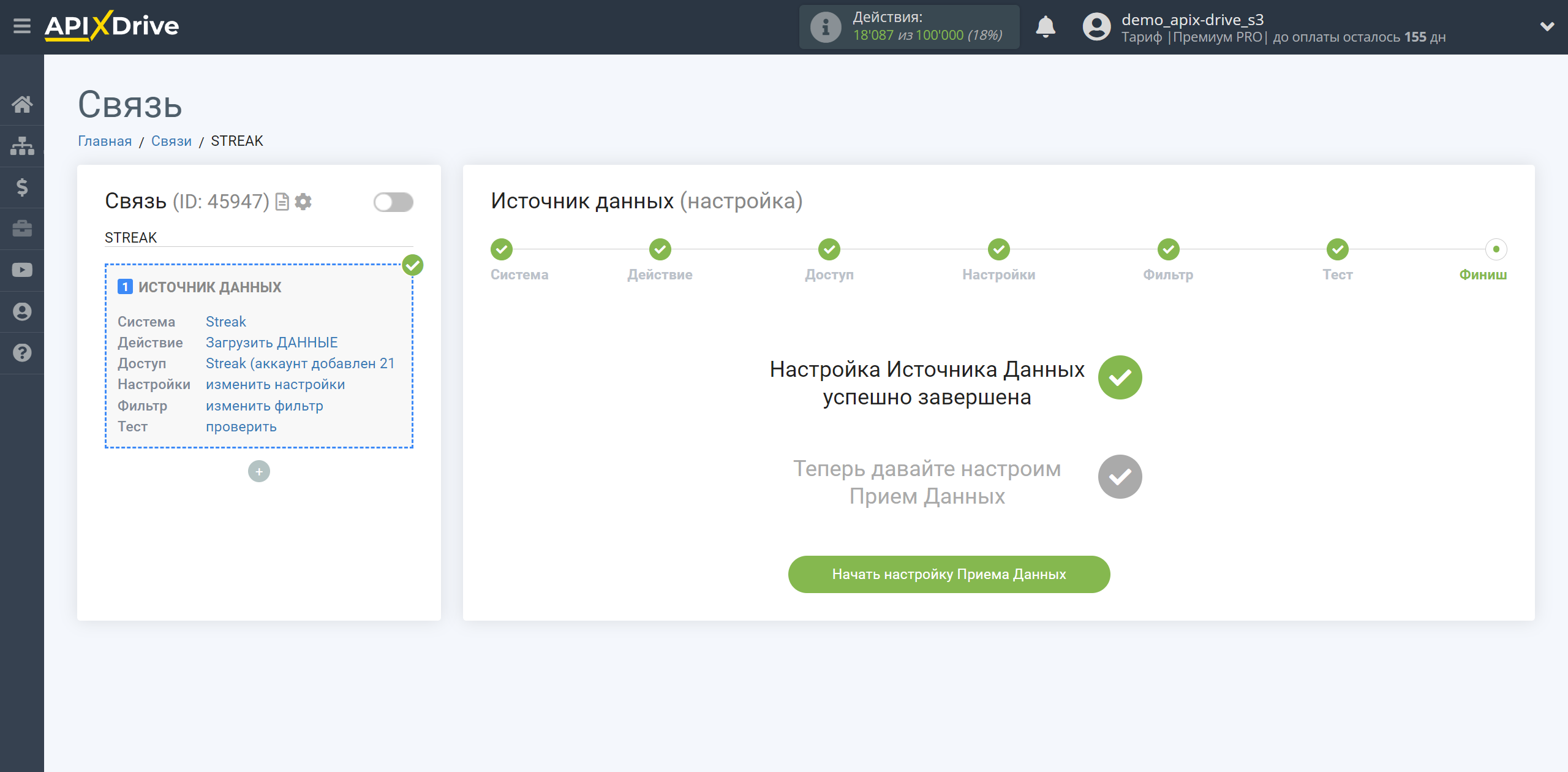Настройка Streak
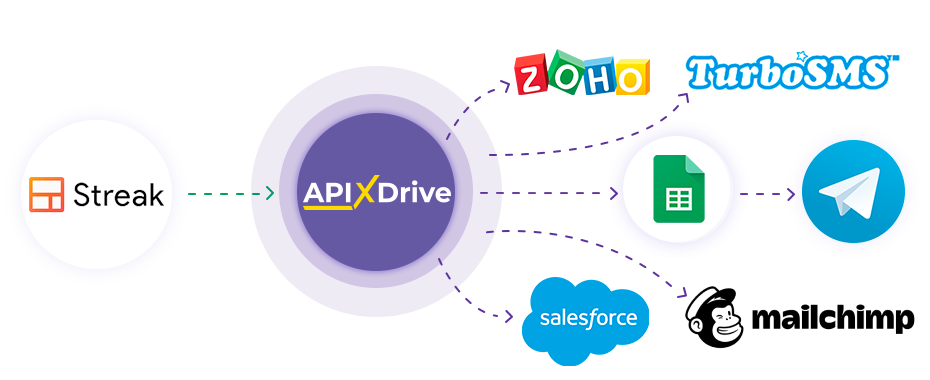
Интеграция позволяет загружать данные из Streak по строкам воронки вашей CRM системы. Например, вы можете передавать данные по новым или измененным строкам в Google Sheets или CRM или дублировать их в группу с менеджерами в Телеграм. Интеграция позволит вам максимально эффективно автоматизировать процесс обработки данных с помощью разных сервисов, которые вы используете.
Давайте пройдем весь этап настройки Streak вместе!
Навигация:
1. Какие данные можно получать из Streak?
2. Как подключить аккаунт Streak к ApiX-Drive?
3. Ссылка для Приема данных.
4. Пример по одной из строк в вашей воронке.
Для того, чтобы начать настройку новой связи кликните "Создать связь"
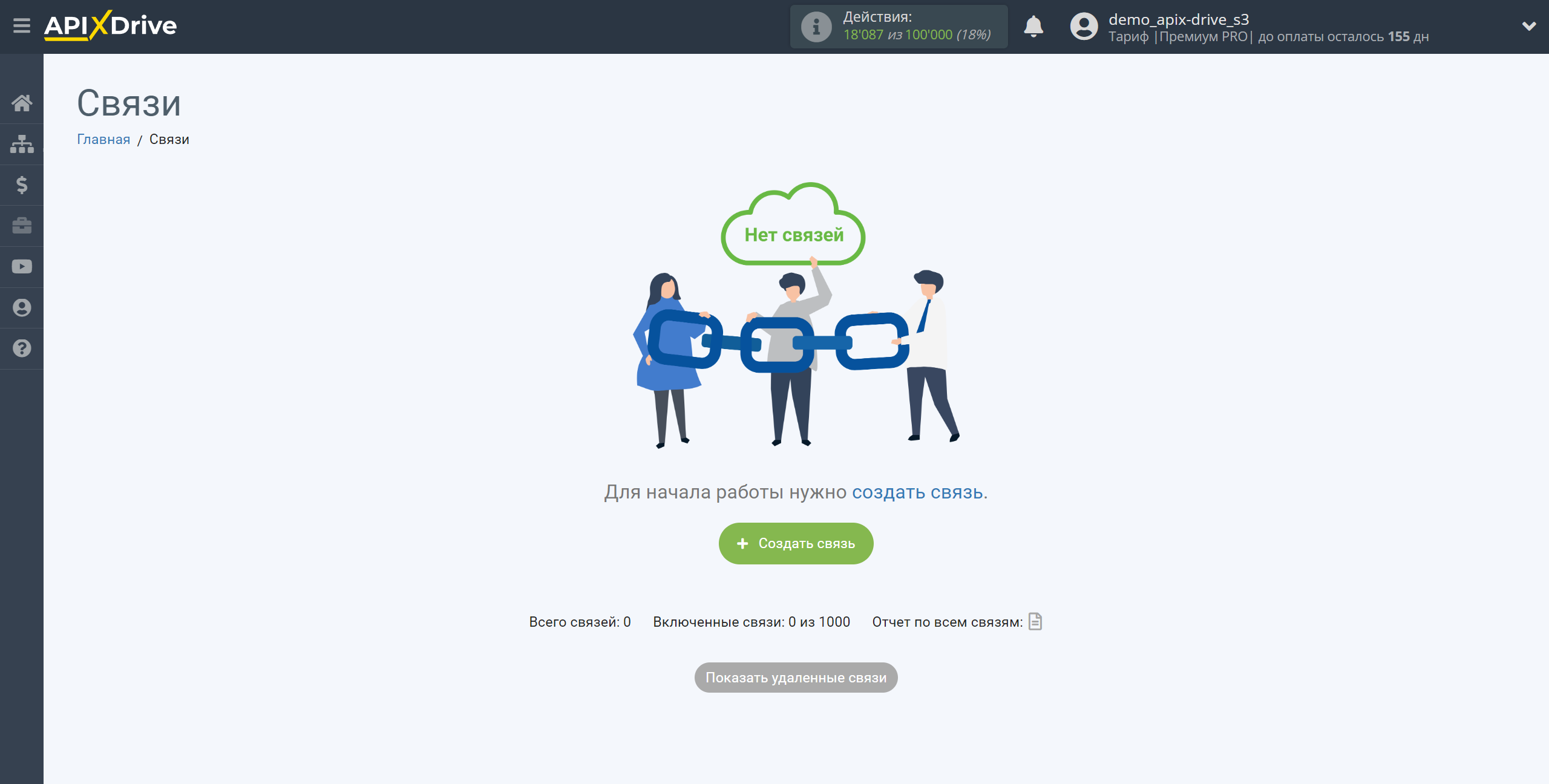
Выберите систему в качестве Источника данных. В данном случае, необходимо указать Streak.
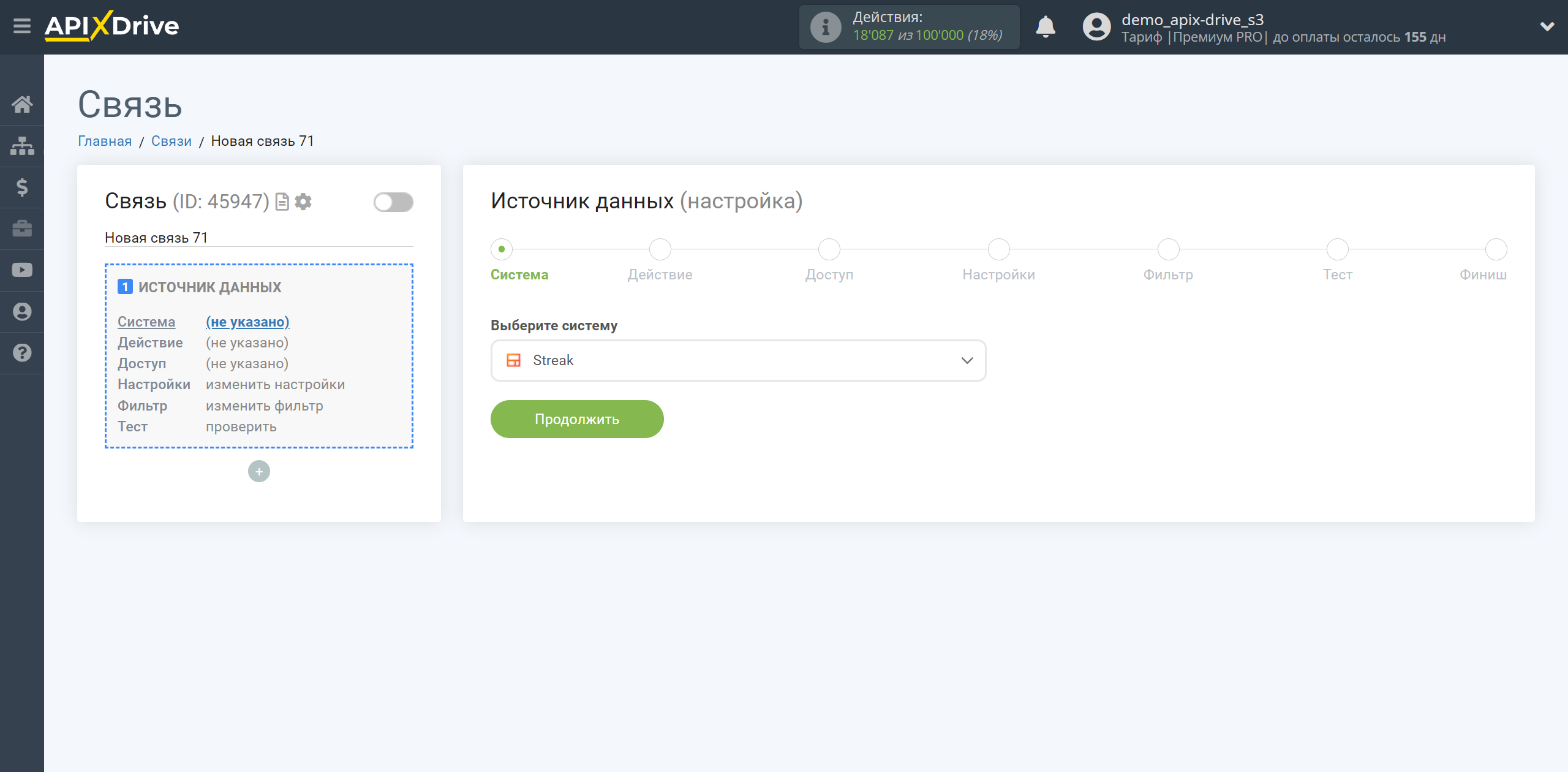
Далее, необходимо указать действие, "Загрузить ДАННЫЕ".
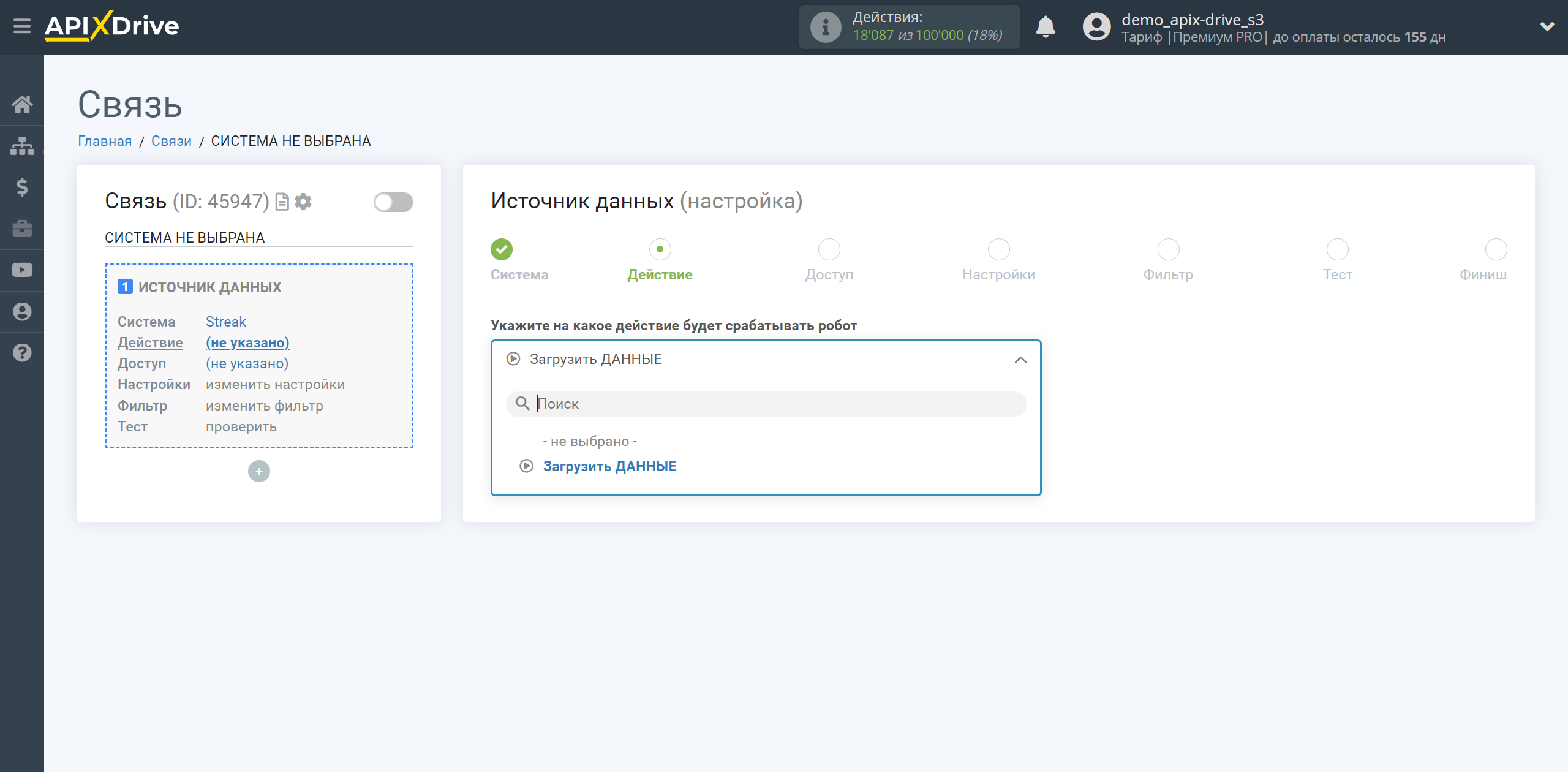
Следующий шаг - выбор аккаунта Streak, из которого будет происходить выгрузка данных.
Если нет подключенных логинов к системе кликните "Подключить аккаунт".
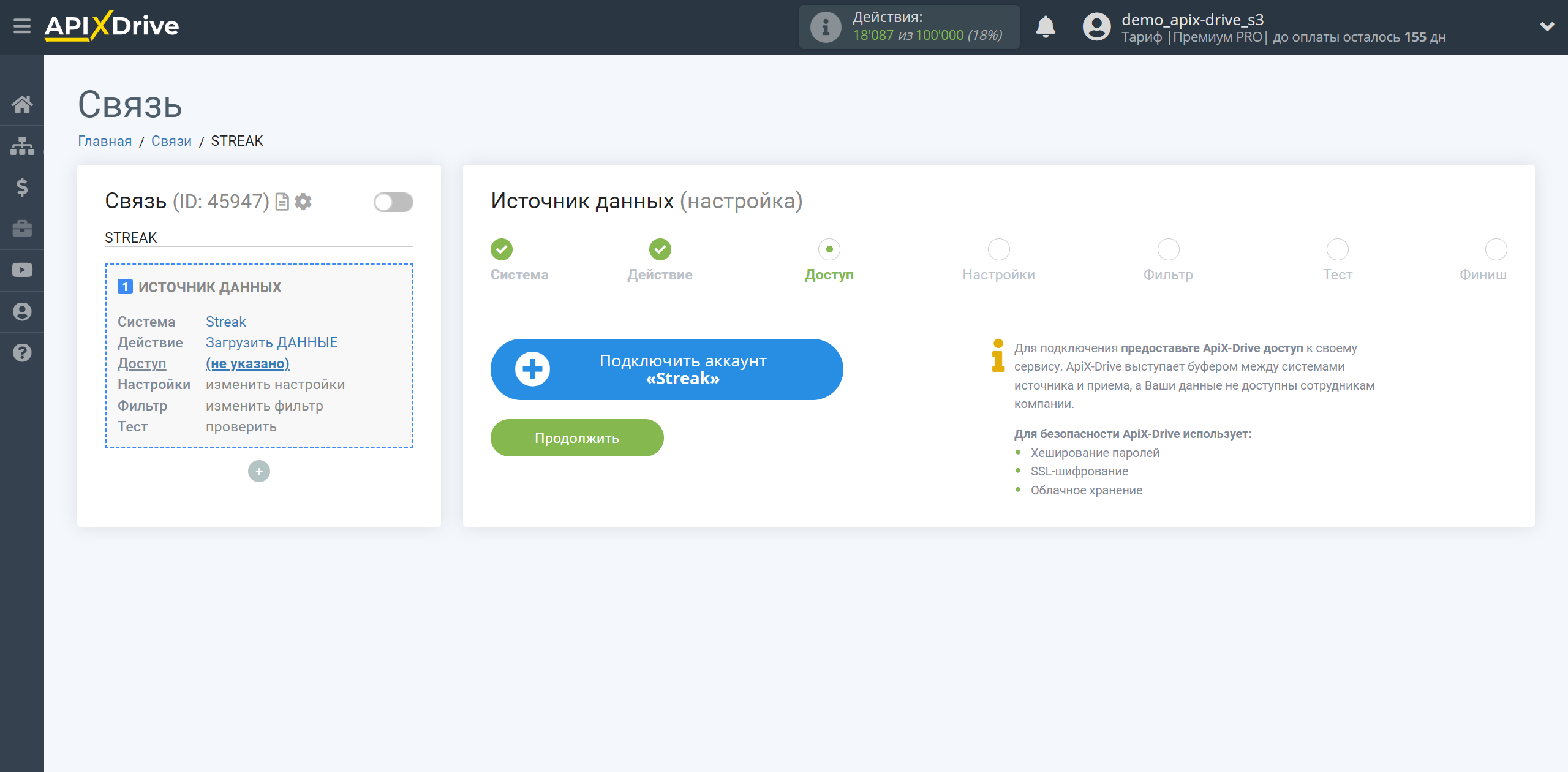
Укажите название вашего аккаунта (если необходимо) и кликните "Сохранить".
После этого произойдет перезагрузка страницы и сохраненный аккаунт автоматически будет выбран.
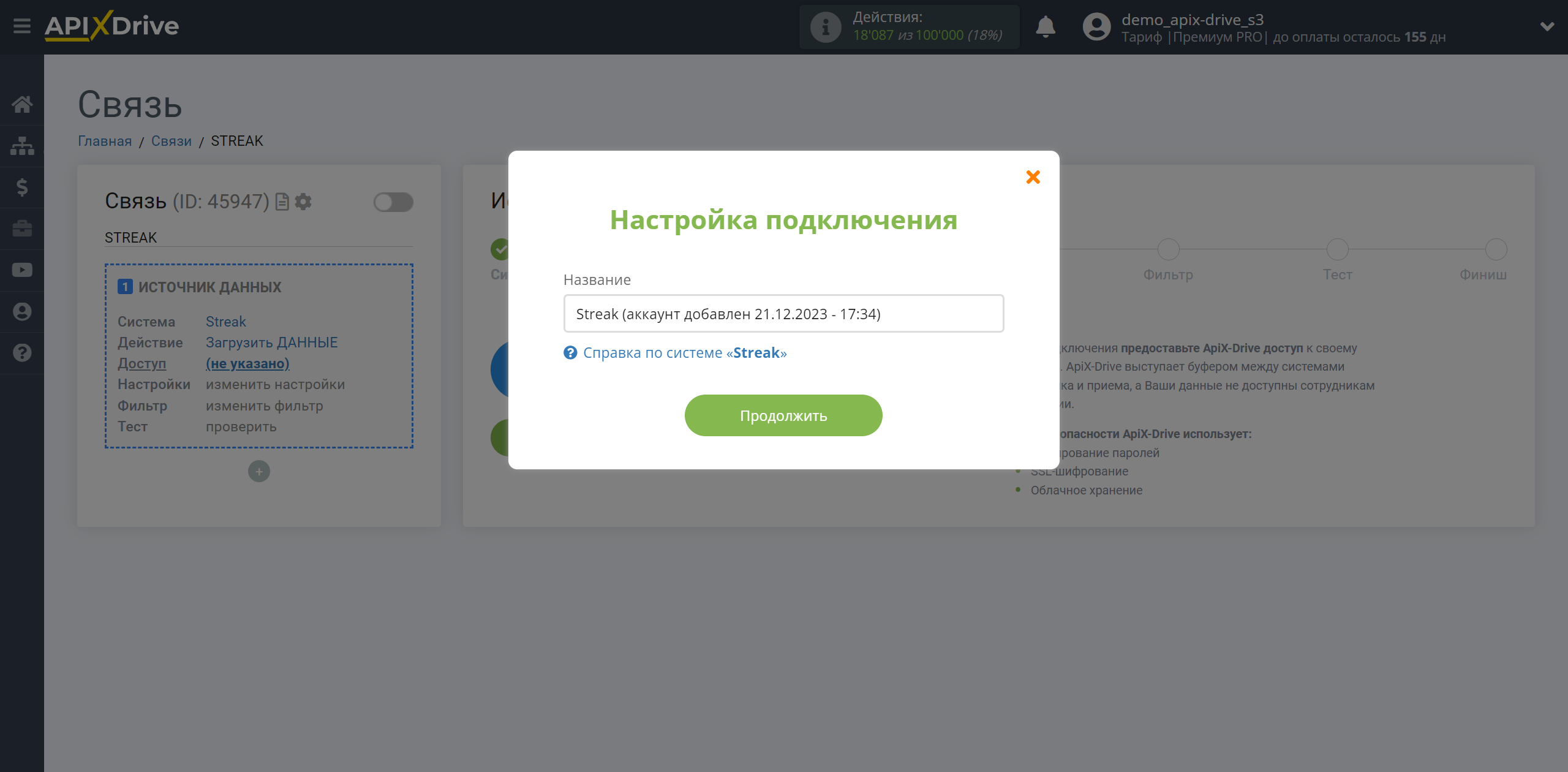
Если этого не произошло, выберите созданный аккаунт в списке.
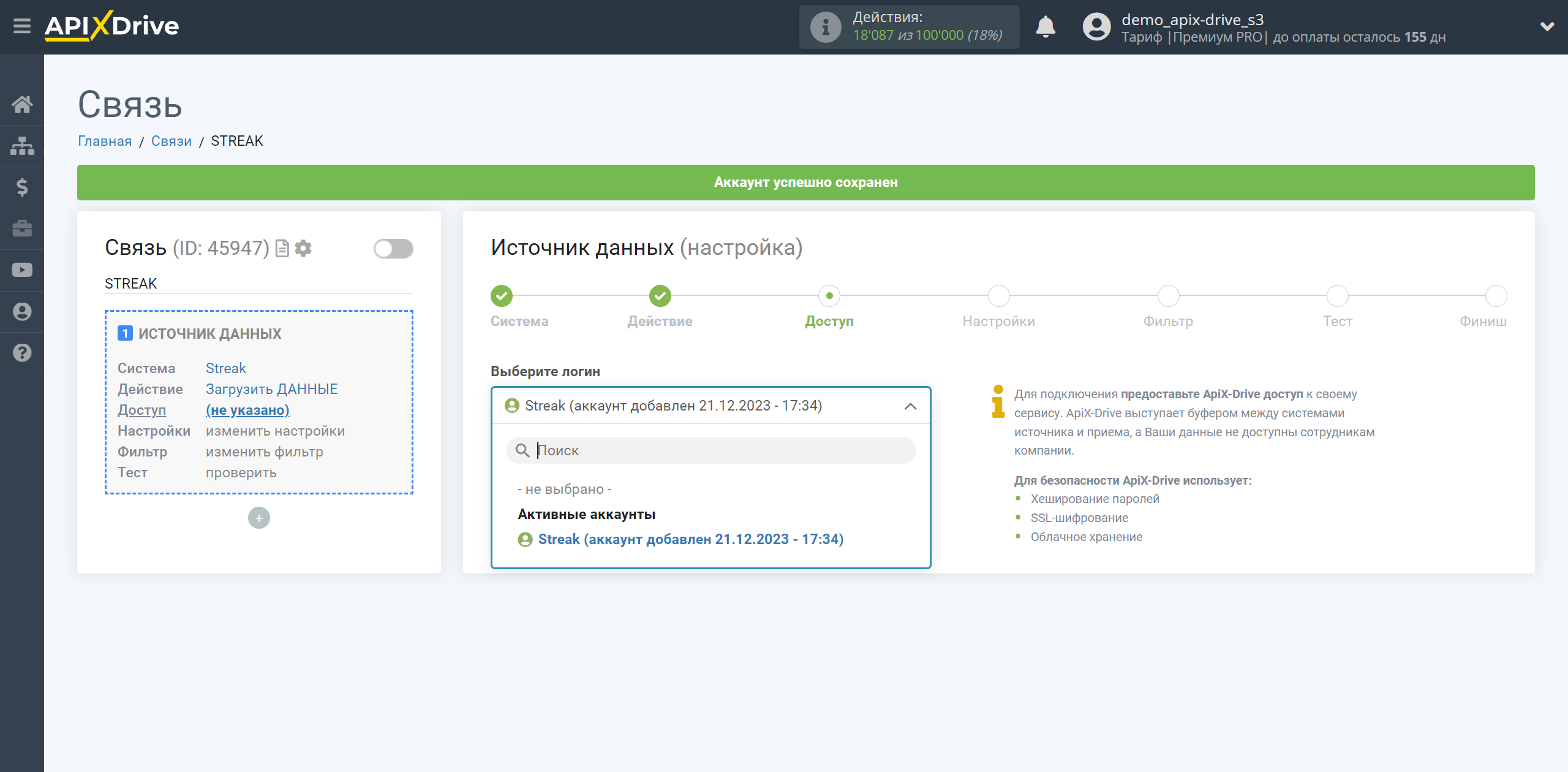
Скопируйте ссылку в поле "URL для приема данных", перейдите в ваш акаунт Gmail в раздел Streak Pipelines и выберите вашу воронку.
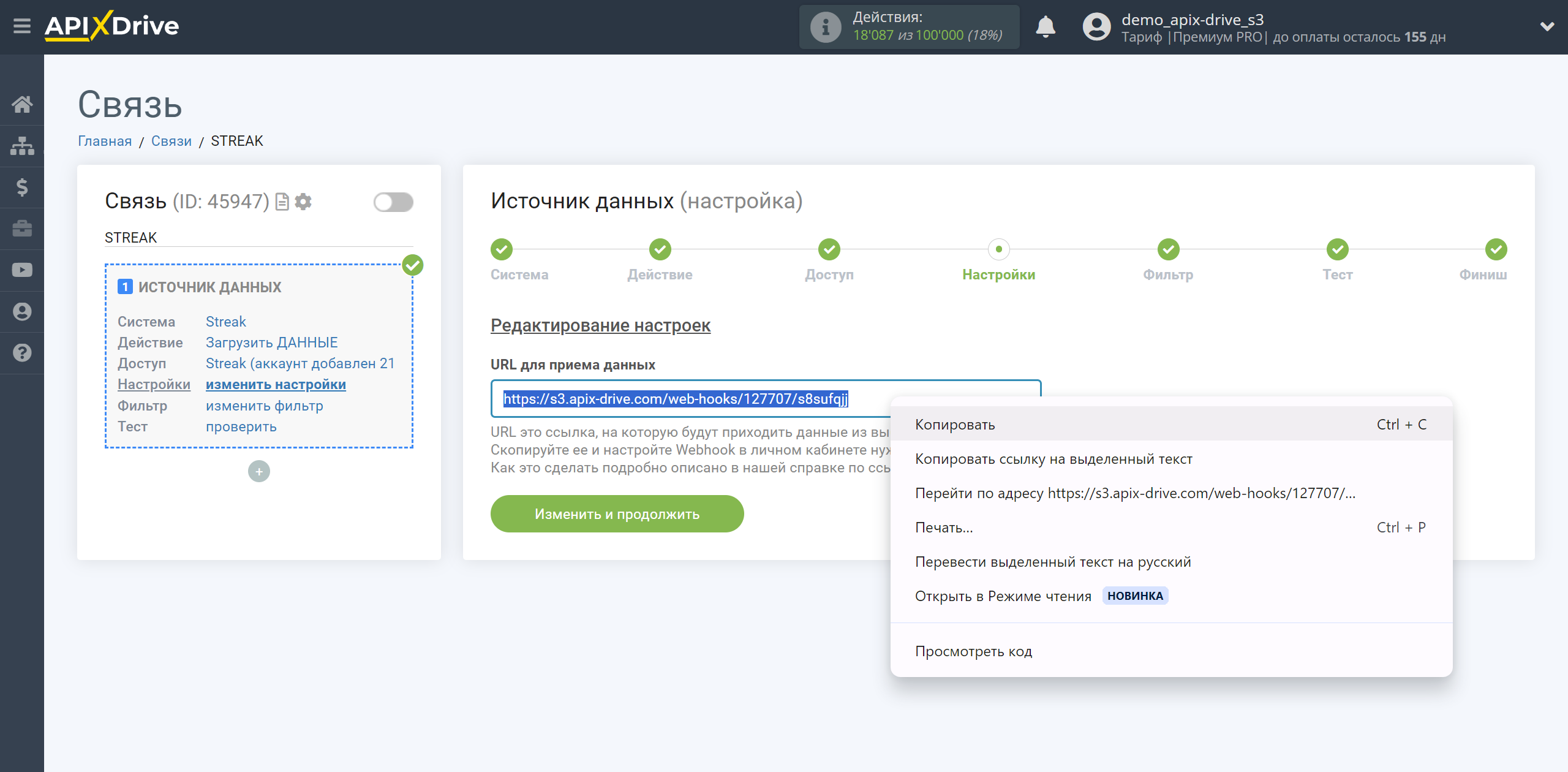
В выбранной воронке Streak в интерфейсе нажмите на три точки и перейдите в раздел Integrations & Automation
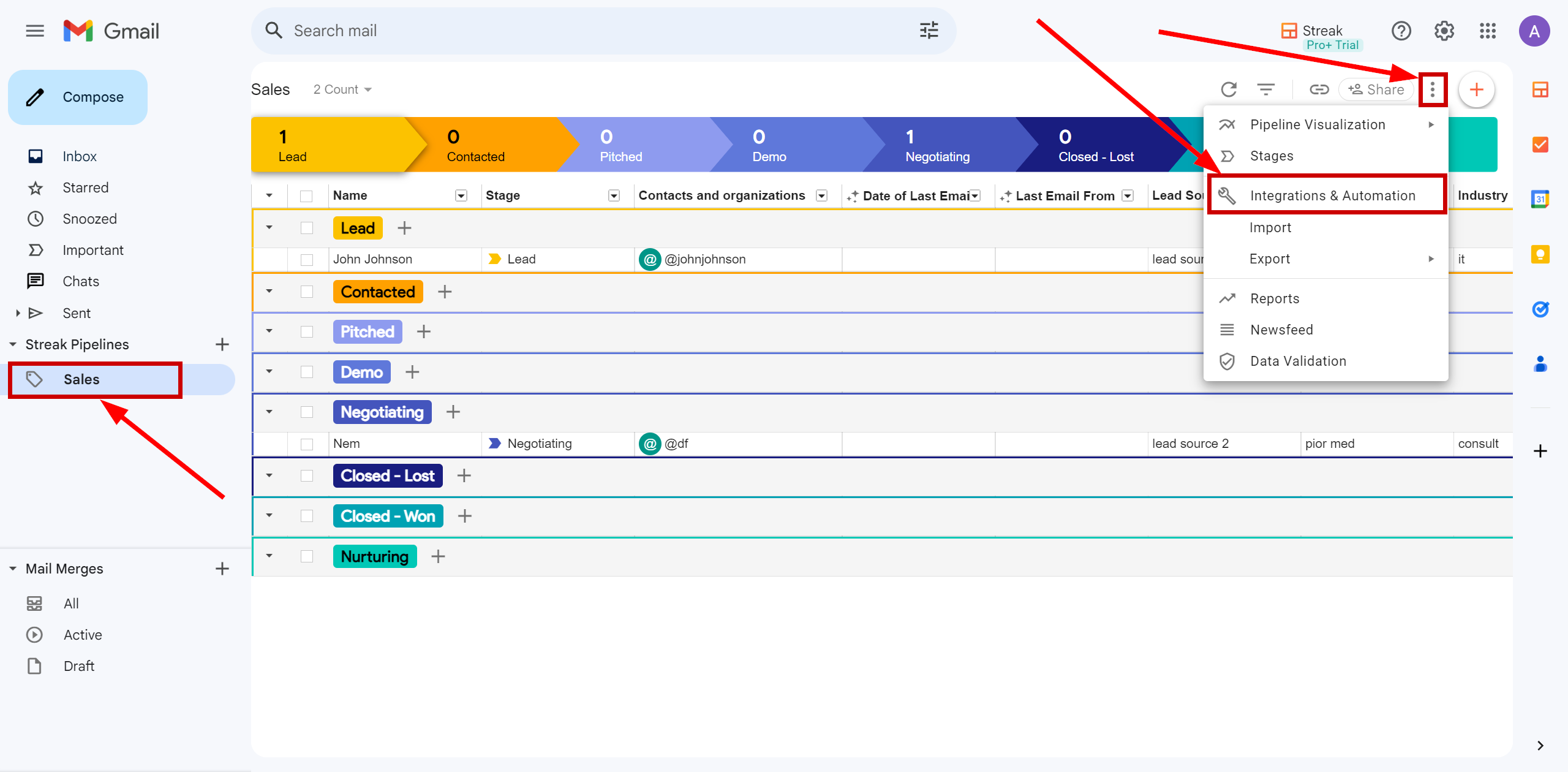
Нажмите Create native integrations from scratch.
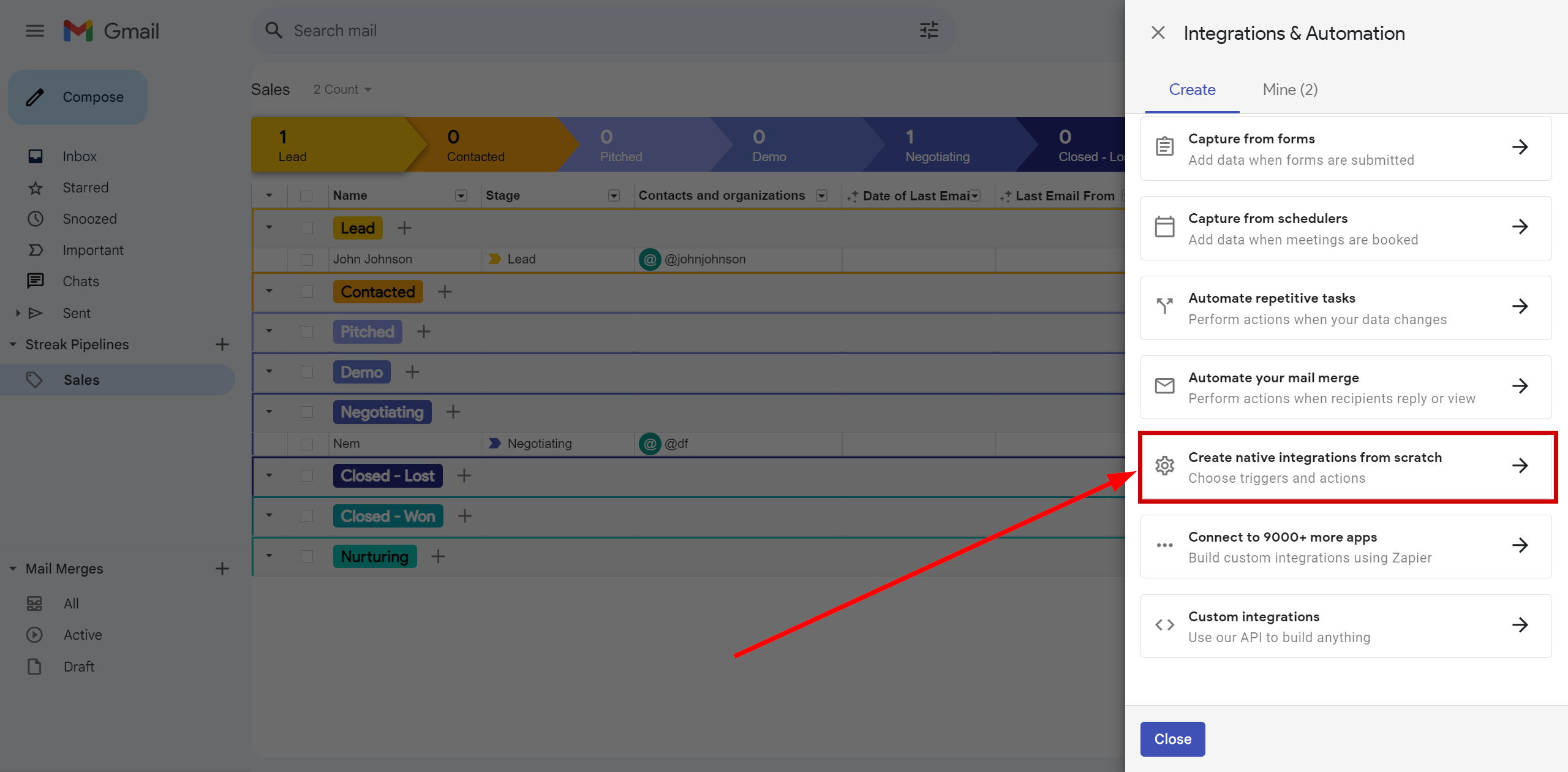
Дайте имя вашему подключению, нажмите Add trigger и выберите Streak.
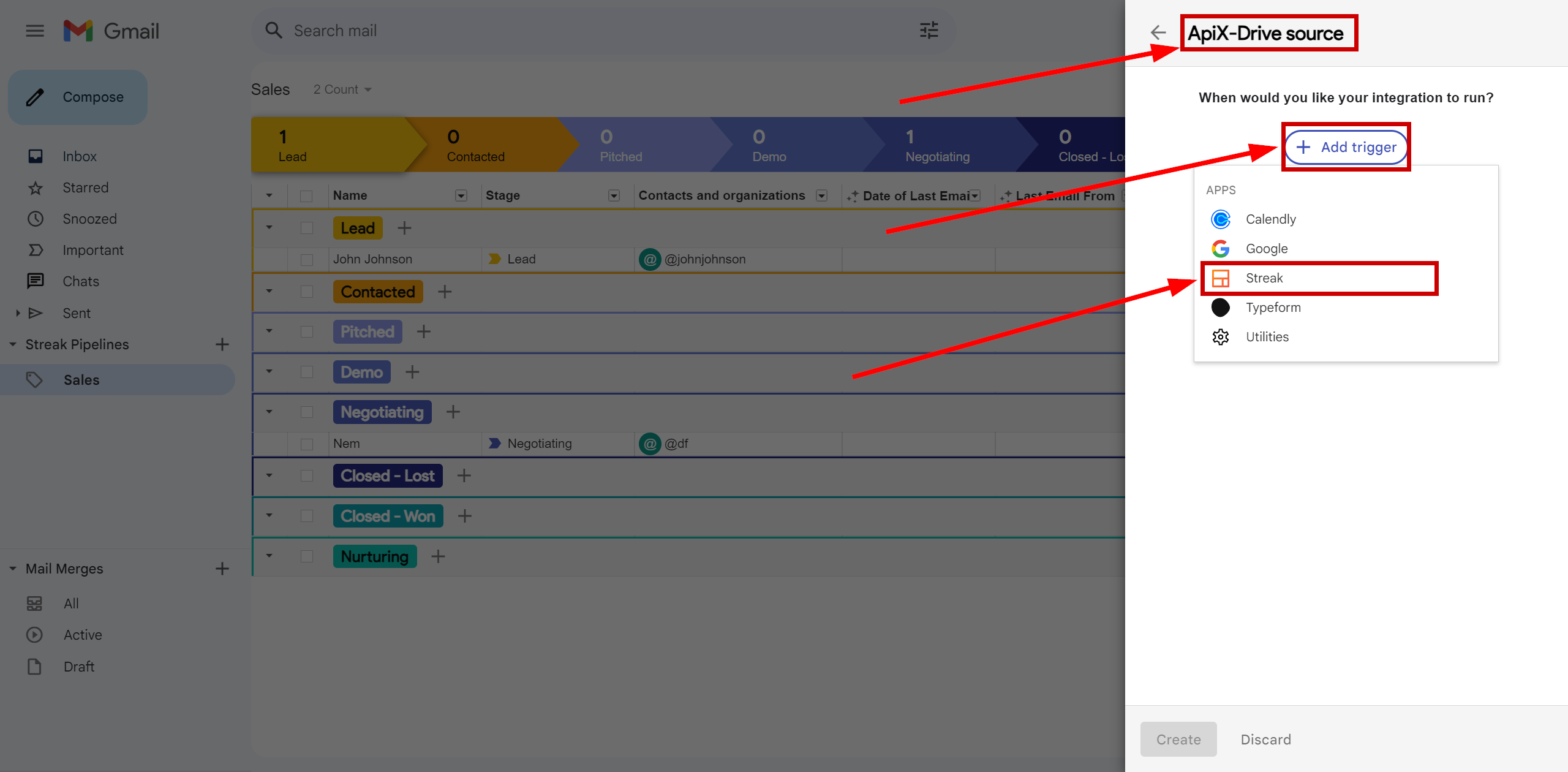
Далее выберите событие при котором данные будут отправлены на ссылку Webhook, в данном примере мы выбираем Box updated, если будет изменено указанное поле, то данные будут отправлены на ссылку Webhook.
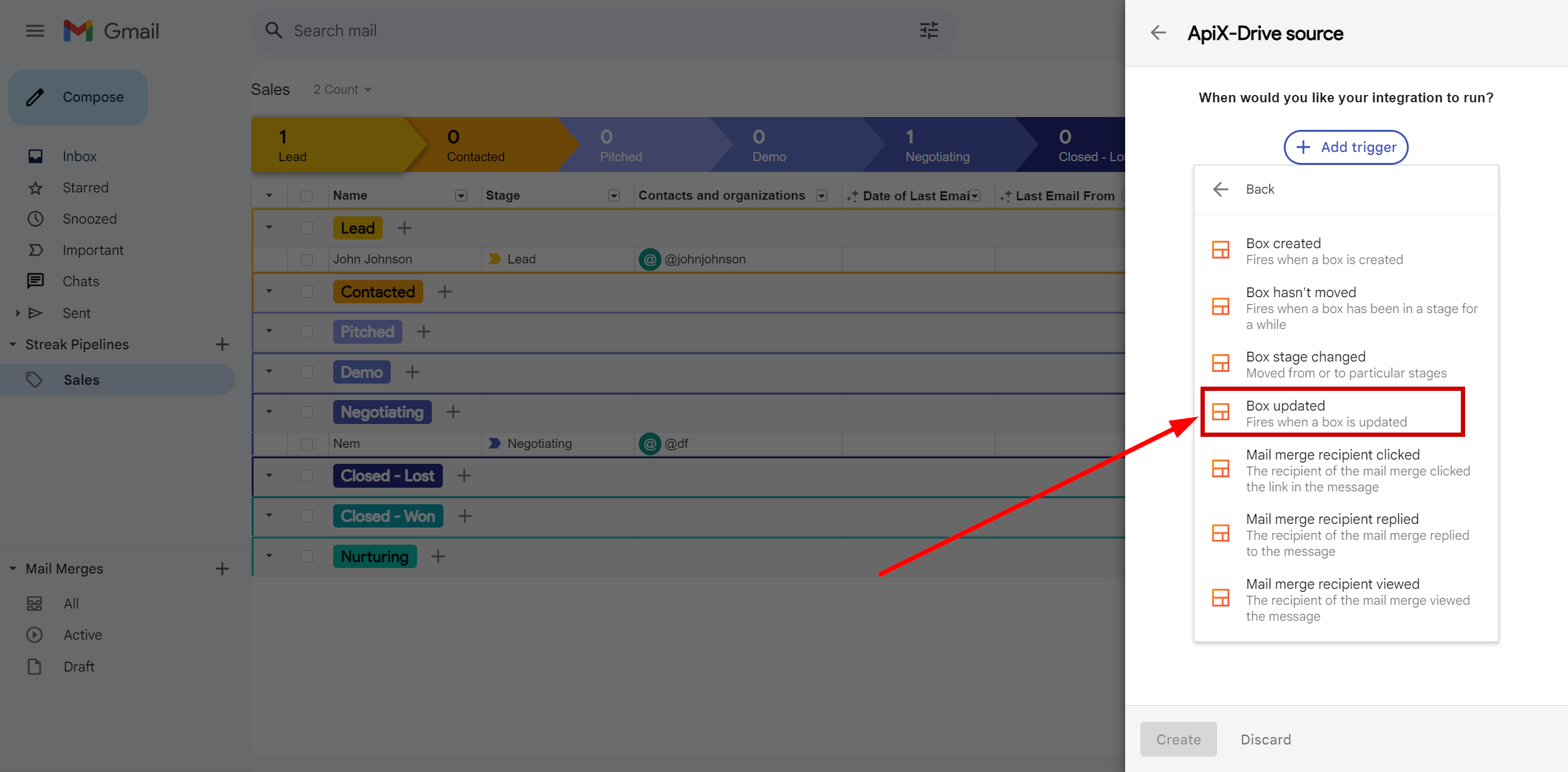
Теперь в поле "Trigger field" необходимо выбрать поле, при изменении которого сработает триггер.
Обратите внимание, настройки на данном шаге могут отличаться при выборе другого события.
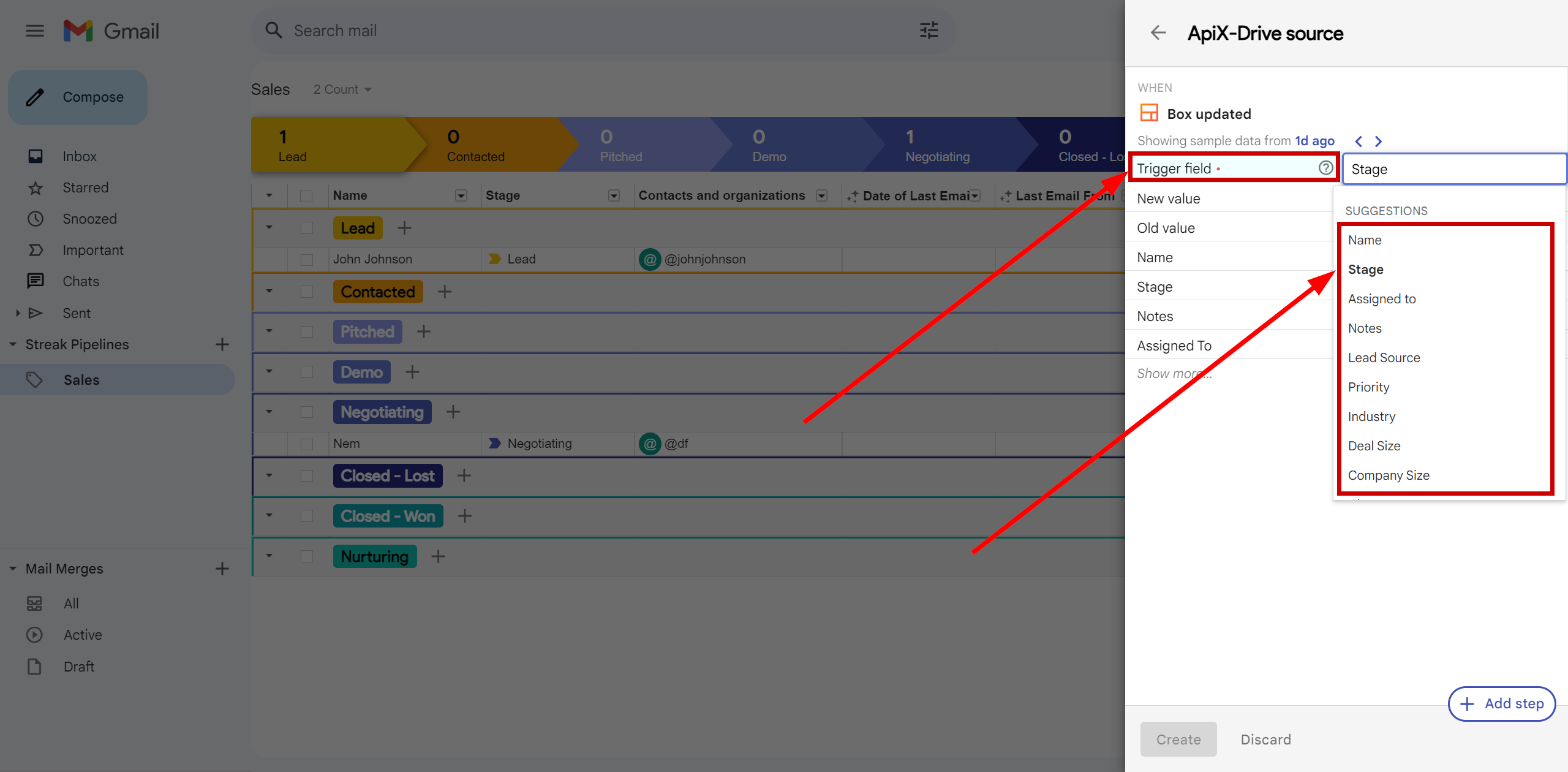
Далее нажмите Add step, выберите Utilities и Outbound webhook.
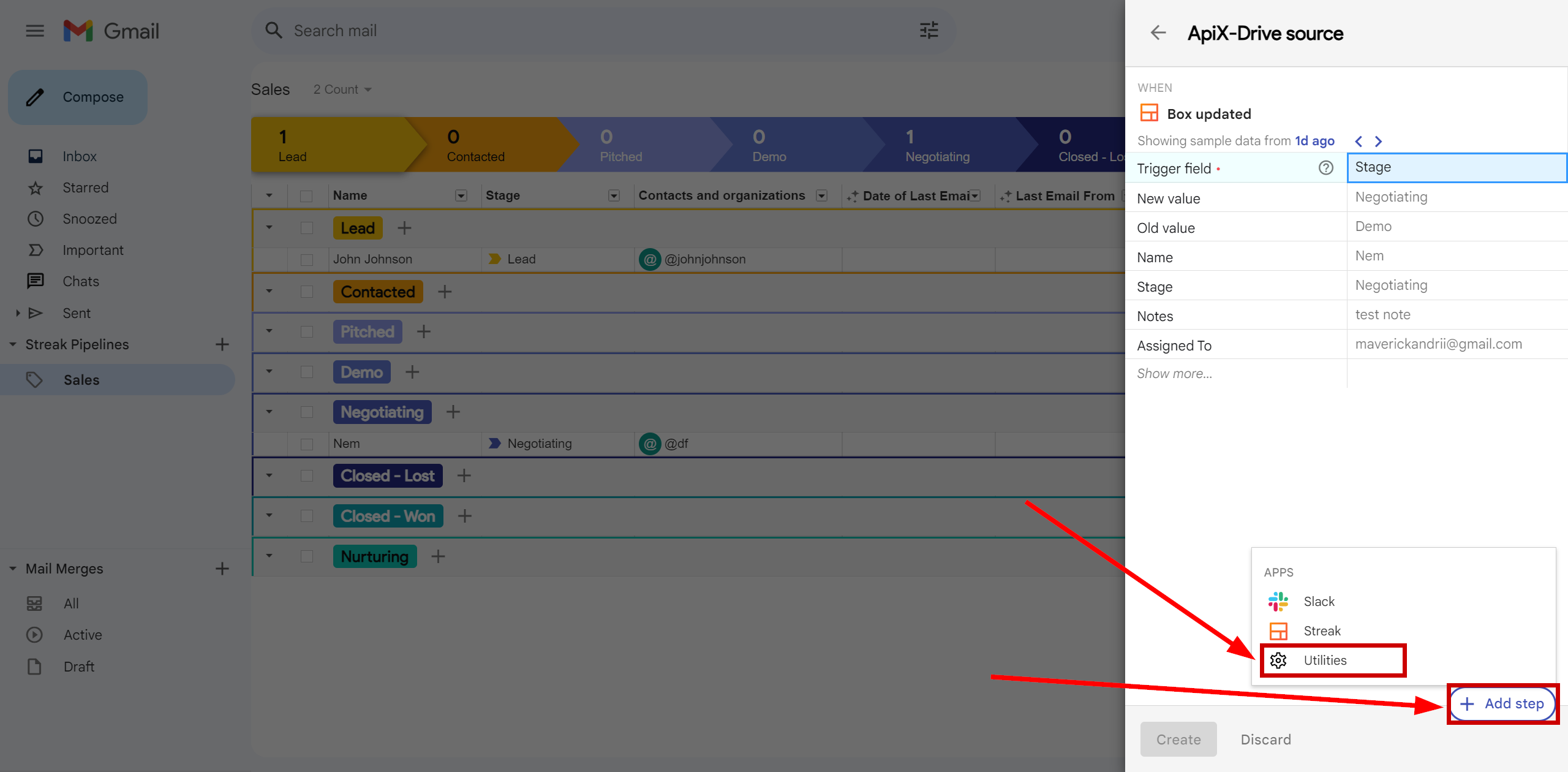
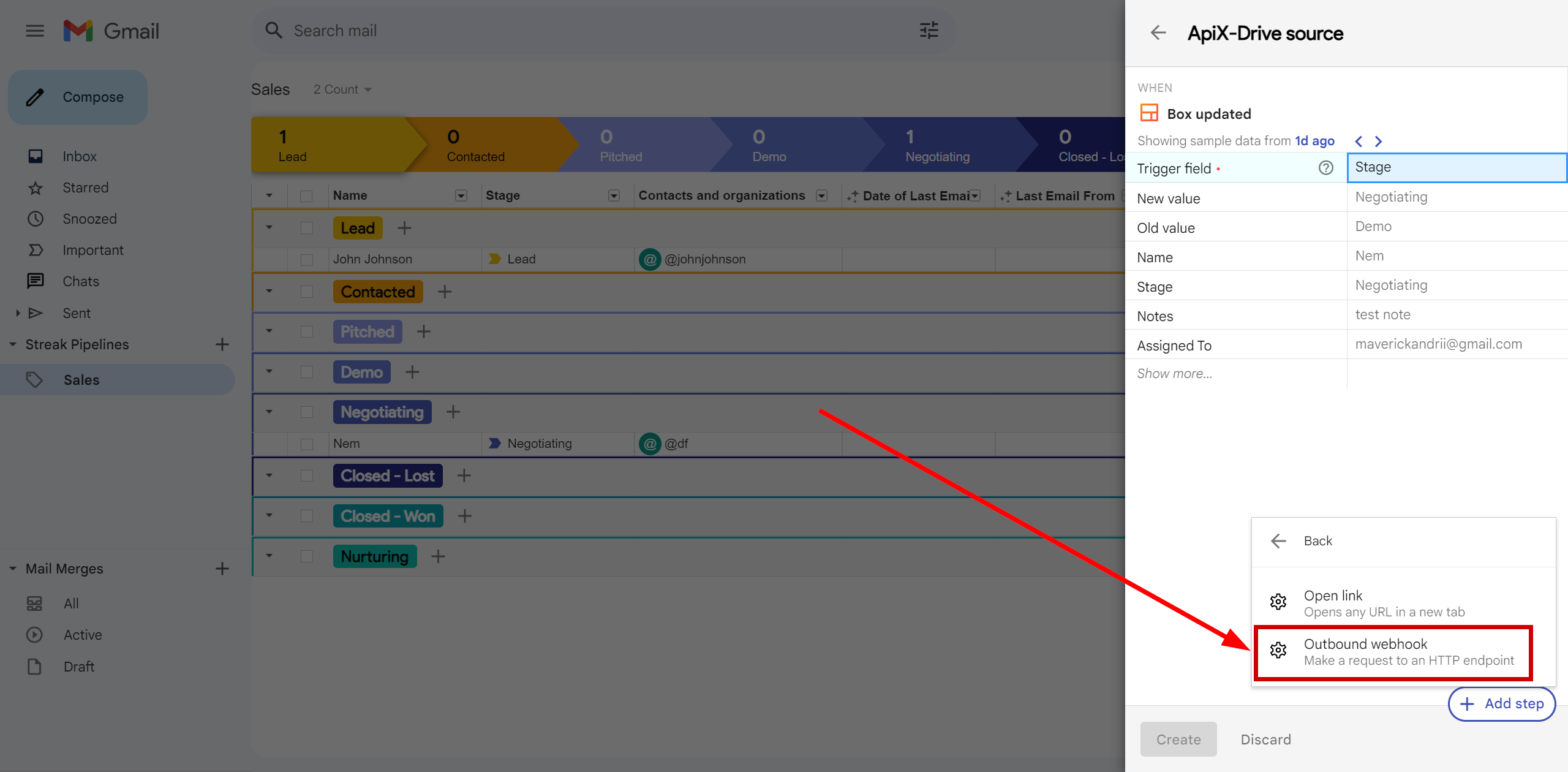
В поле Endpoint URL вставьте ранее скопированную ссылку в системе ApiX-Drive.
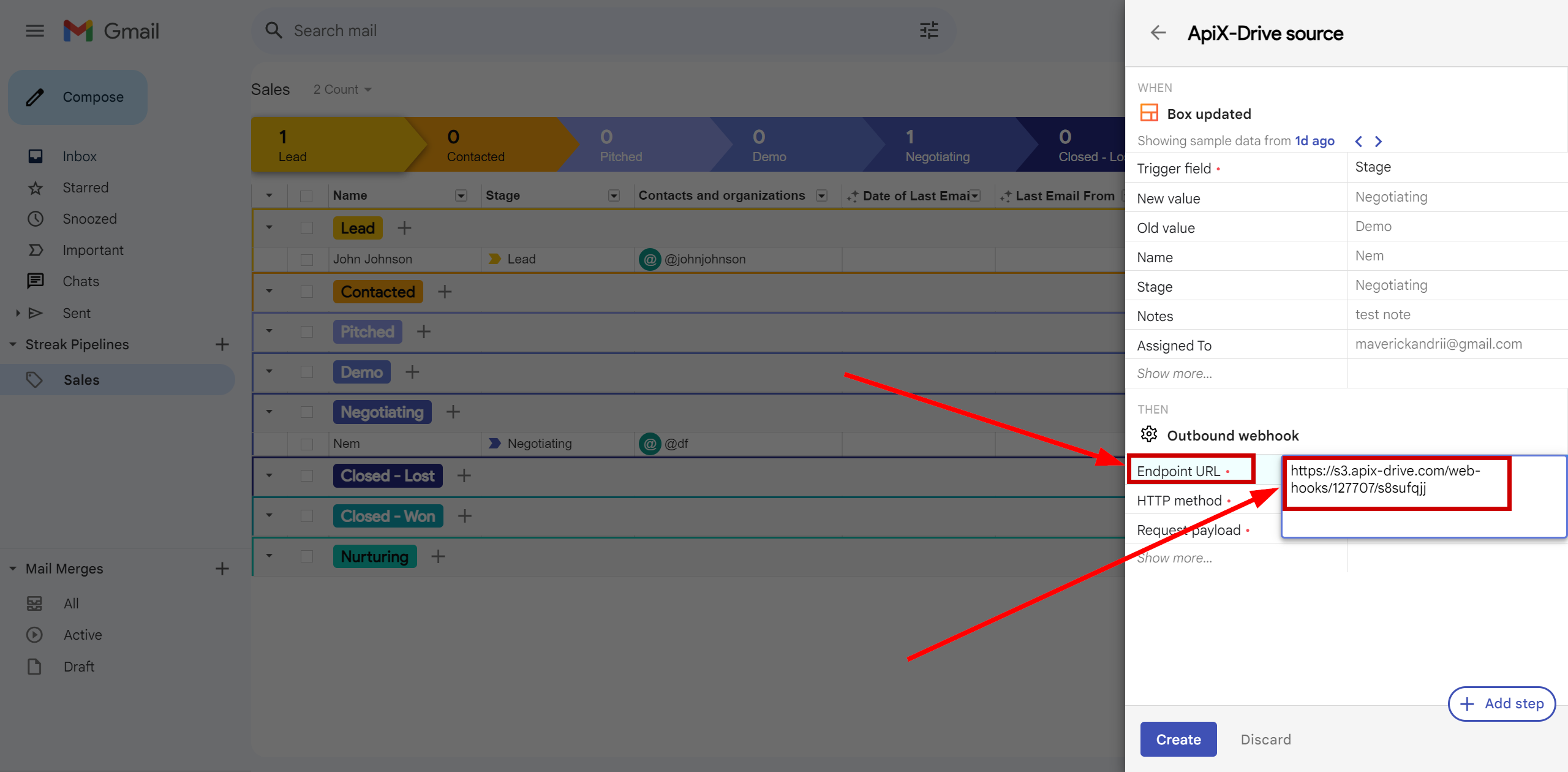
Далее в поле Request payload выберите все поля по которым вы хотите отправлять данные на ссылку Webhook.
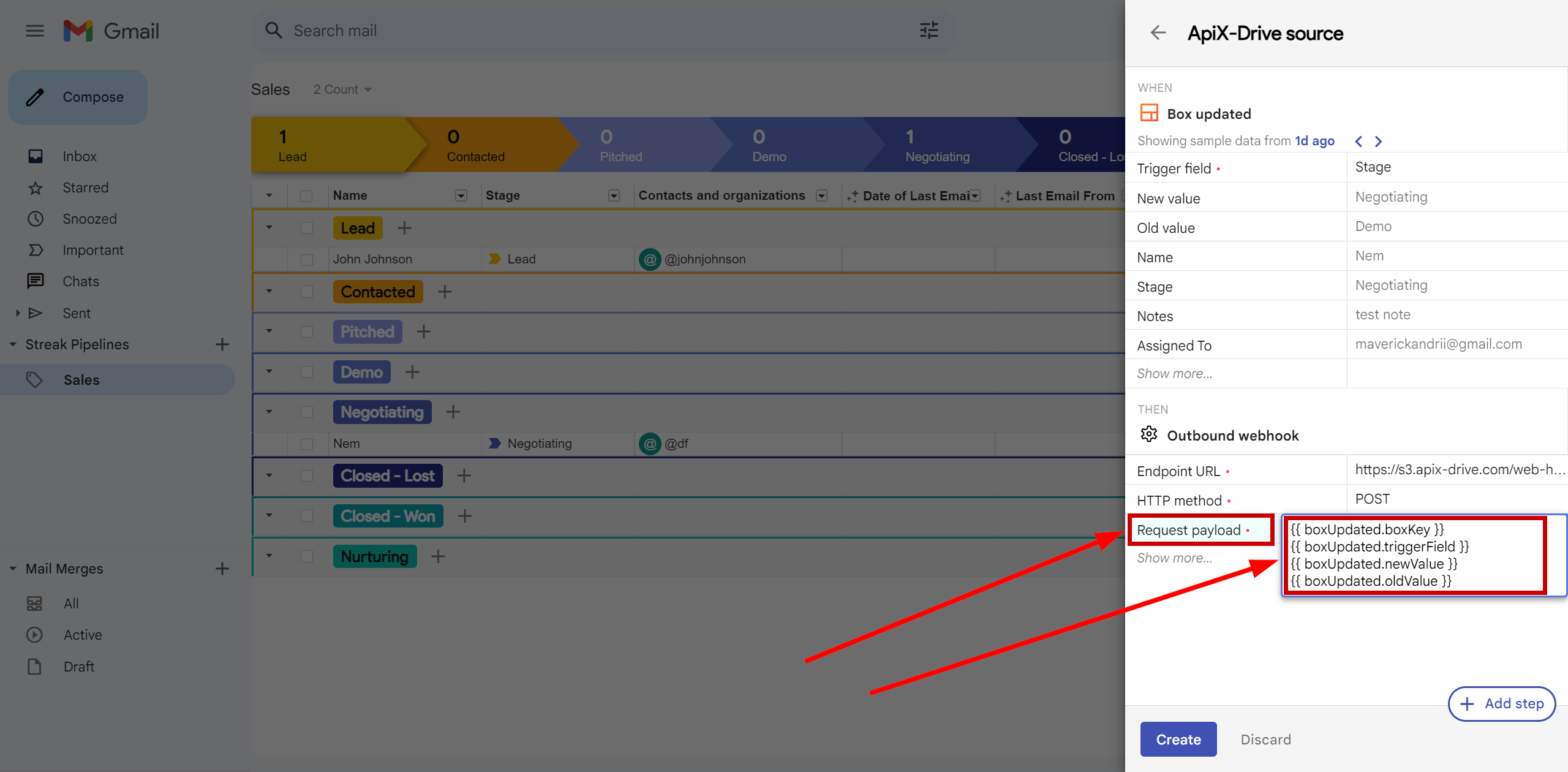
Нажмите Create для создание и сохранения интеграции.
Подключение передачи по Webhook завершено.
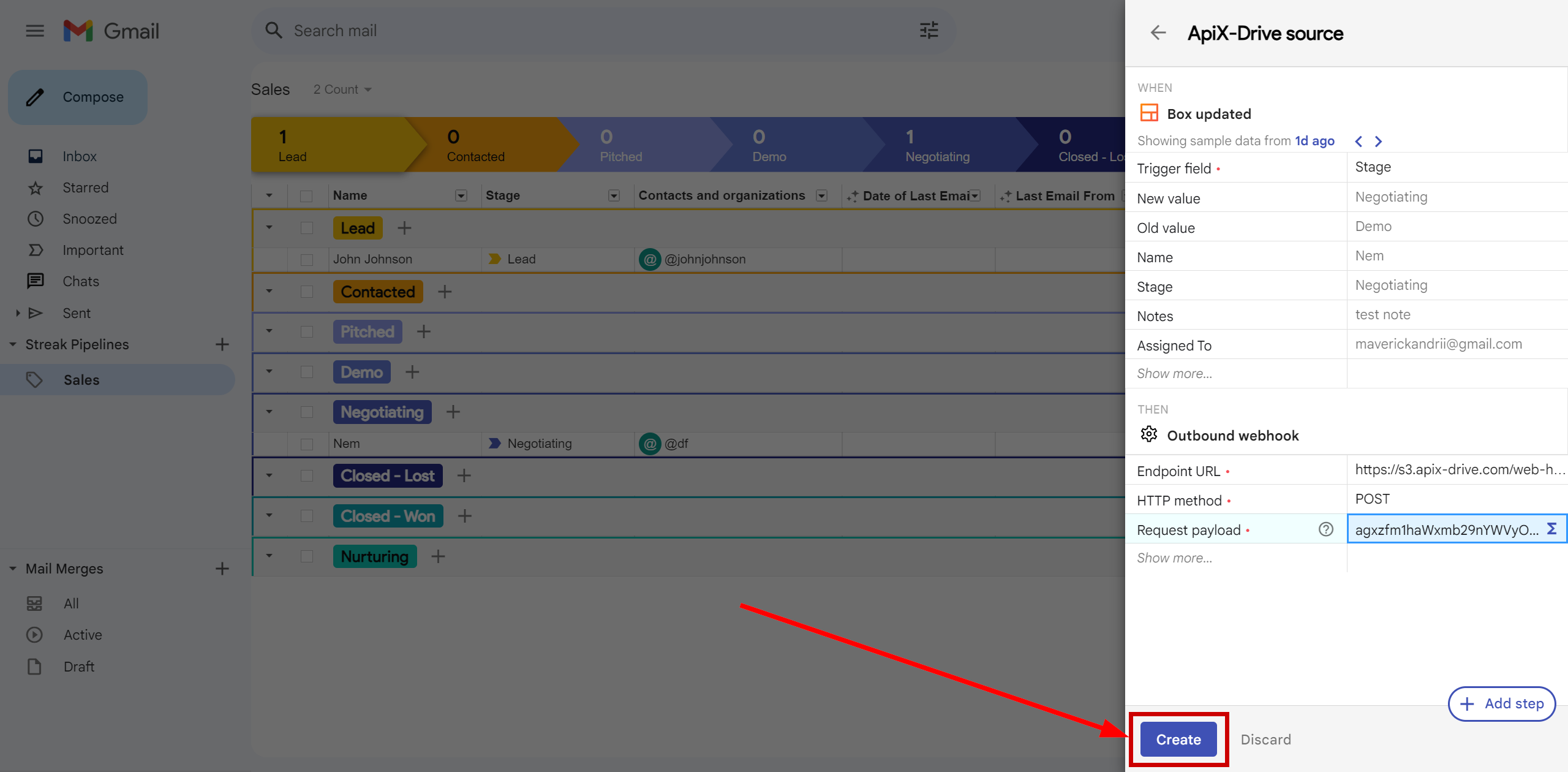
Обратите внимание! После настройки, в нашей системе сразу не будет тестовых данных и списка полей, т.к. на новый URL еще ничего не пришло.
Нужно обязательно совершить событие, например, добавить новую строку в вашей воронке.
После этого, на этапе Проверить в Источнике данных отобразятся поля с данными.
Если этого не произошло, нажмите "Загрузить тестовые данные из Streak" или повторите генерацию тестовых данных, или подождите некоторое время, данные приходят не сразу, а в течении 1 минуты.
Если необходимо, вы можете настроить Фильтр данных, либо кликнуть "Продолжить", чтобы пропустить этот шаг.
Для того чтобы узнать как настраивается Фильтр данных перейдите по ссылке: https://apix-drive.com/ru/help/filtr-dannyh
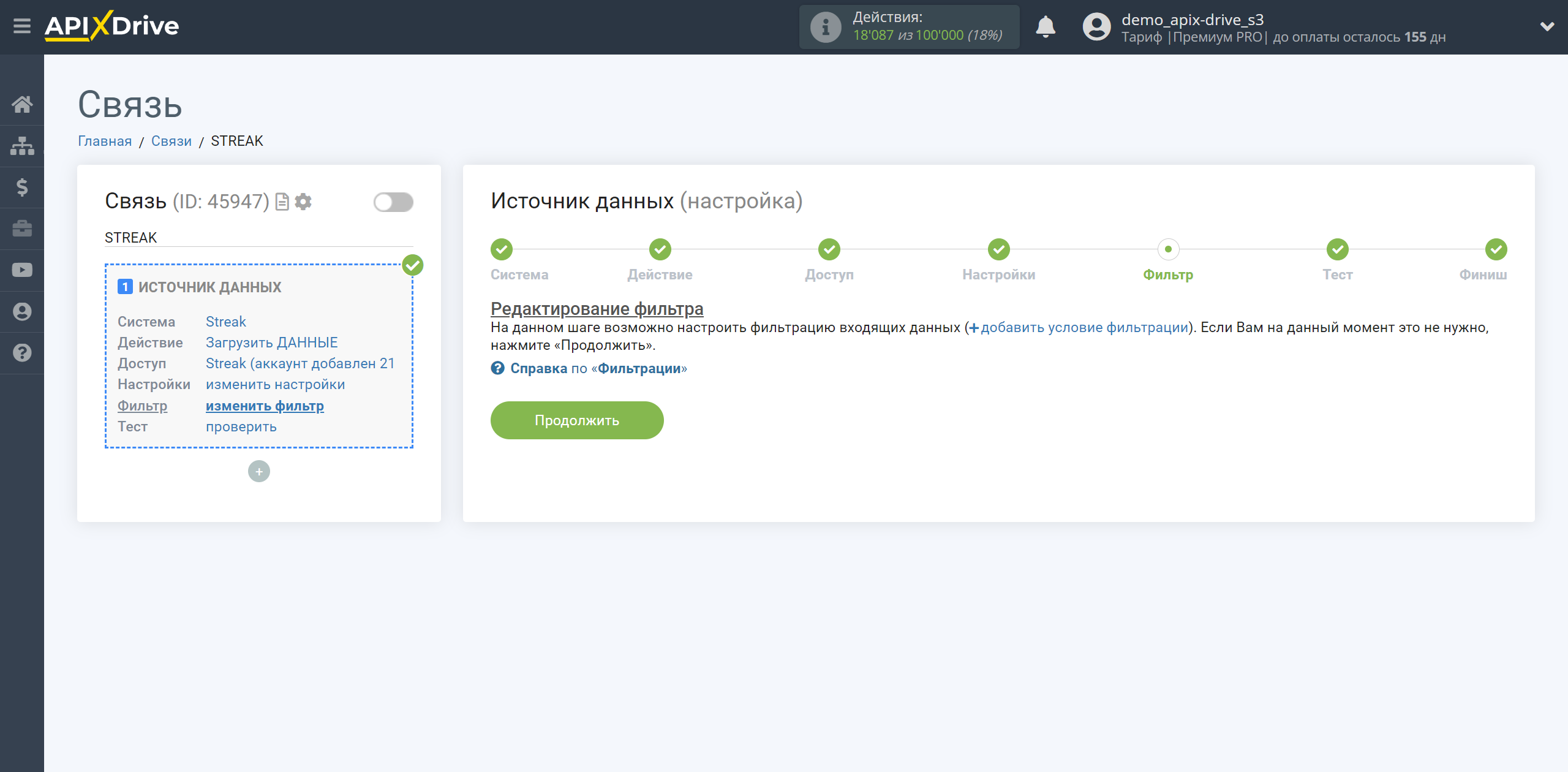
Теперь вы можете увидеть тестовые данные по одной из строк воронки.
Если тестовые данные не появились автоматически, кликните "Загрузить тестовые данные из Streak" или попробуйте сгенерировать действия в вашем Streak при помощи тестирования.
Если вас все устраивает кликните "Далее".
Обратите внимание! После настройки, в нашей системе сразу не будет тестовых данных и списка полей, т.к. на новый URL еще ничего не пришло.
Нужно обязательно совершить событие, например, добавить новую строку в вашей воронке.
После этого, на этапе Проверить в Источнике данных отобразятся поля с данными.
Если этого не произошло, нажмите "Загрузить тестовые данные из Streak" или повторите генерацию тестовых данных, или подождите некоторое время, данные приходят не сразу, а в течении 1 минуты.
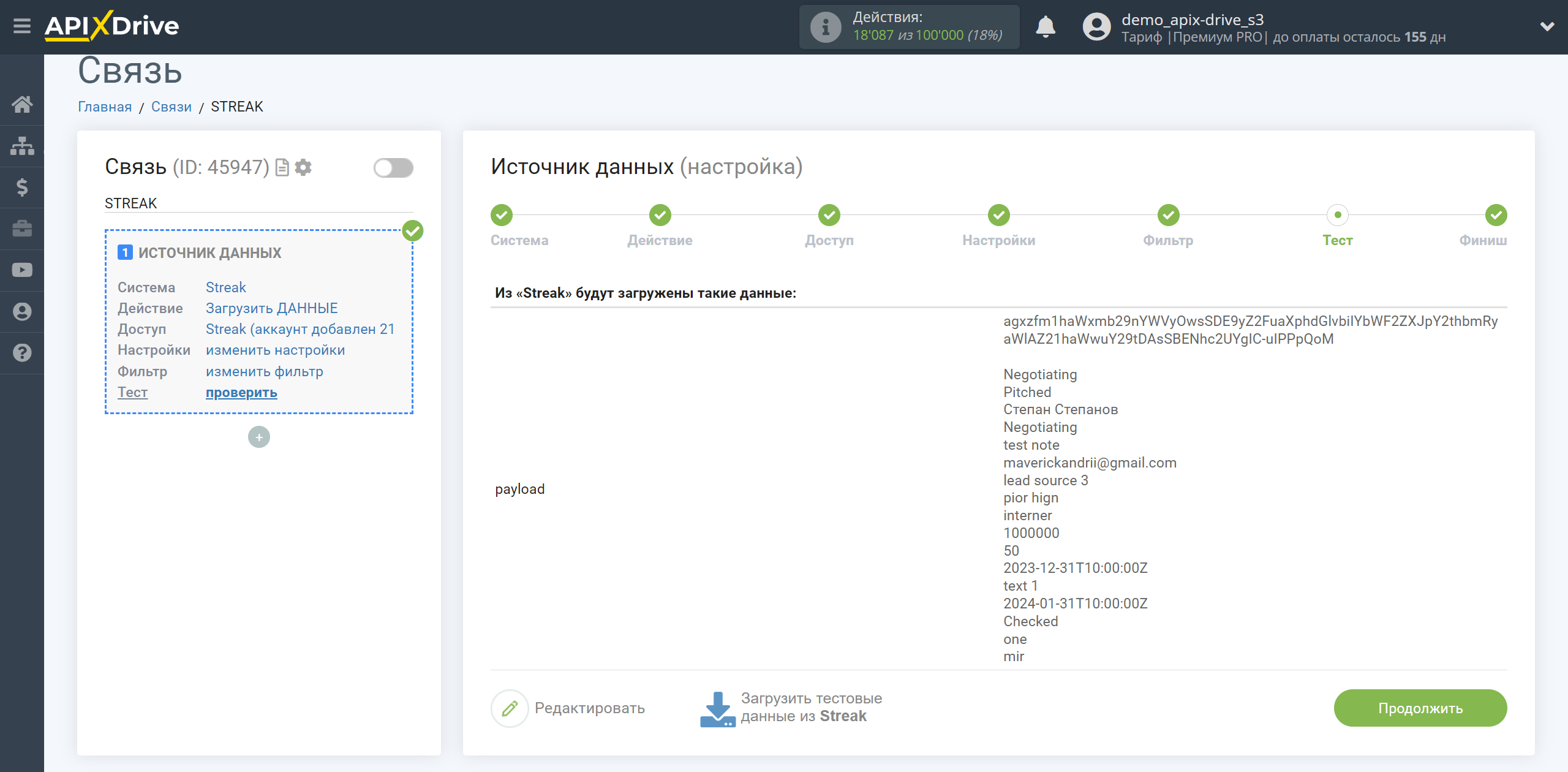
На этом вся настройка источника данных завершена! Видите как все просто!?
Теперь можете приступить к настройке системы приема данных.
Для этого проведите настройку самостоятельно или перейдите в раздел справки "Настройка сервисов", найдите необходимый Вам сервис в качестве приема данных и следуйте рекомендациям по настройке.
Удачи!